माइक्रोसॉफ्ट आउटलुक एक स्थिर सॉफ्टवेयर अनुप्रयोग है। लेकिन, कभी कभी यह कुछ त्रुटि संदेश प्रदर्शित कर सकते हैं। उदाहरण के लिए, दृष्टिकोण पीएसटी खोला नहीं जा सकता एक आम त्रुटि संदेश MS Outlook पैदा करता है जब एक प्रयास एक PST फ़ाइल है कि दूषित हो गया है खोलने के लिए किया जाता है। यह संदेश इंगित करता है कि दृष्टिकोण पीएसटी फ़ाइल नहीं खोल सकता, के रूप में यह अब स्थिर है और उसके तत्वों में से कुछ भ्रष्ट है। आपको यह संदेश दिखाई देता है तो आपके की कोशिश करनी चाहिए भ्रष्ट PST फ़ाइल की मरम्मत जितनी जल्दी हो सके या आपको लगता है कि दृष्टिकोण डेटा फ़ाइल खोला नहीं जा सकता त्रुटि संदेश मिल रहा पर रखेंगे।
- भाग 1: मरम्मत कैसे आउटलुक डेटा फ़ाइल खोला नहीं जा सकता (.pst)
- भाग 2: मरम्मत कैसे भ्रष्ट आउटलुक पीएसटी फ़ाइल
भाग 1: मरम्मत कैसे आउटलुक डेटा फ़ाइल खोला नहीं जा सकता (.pst)
दृष्टिकोण डेटा फ़ाइल खोला नहीं जा सकता है, तो निश्चित रूप से इसके साथ कुछ समस्या है। Scanpst.exe, जो भी इनबॉक्स मरम्मत उपकरण के रूप में जाना जाता है के निदान और इन डेटा फ़ाइल मुद्दों की मरम्मत के लिए इस्तेमाल किया जा सकता। यह उपकरण कारण जानने के लिए दृष्टिकोण पीएसटी फ़ाइल को खोल नहीं और आपके सिस्टम पर संग्रहीत दृष्टिकोण डेटा फ़ाइलों को जांच कर सकते हैं जा रहा है।
चरण 1 आउटलुक बाहर निकलने के बाद निम्न चरणों में से एक डालें:
- सी पर जाएं: \ Program Files।
- या
- सी पर जाएं: \ Program Files (x86)।
चरण 2 की-में Scanpst.exe खोज बॉक्स में।
नोट: दोनों फ़ोल्डर में Scanpst.exe कि पहले चरण में उल्लेख कर रहे हैं के लिए खोज। आप उपयोग कर रहे आउटलुक संस्करण के आधार पर निम्न फ़ोल्डरों में से किसी एक के लिए अपना रास्ता लगता है।
- आउटलुक 2016: C: \ Program Files (x86) \ Microsoft Office \ जड़ \ Office16
- Outlook 2013: C: \ Program Files (x86) माइक्रोसॉफ्ट ऑफिस \ Office15 \
- आउटलुक 2010: C: \ Program Files (x86) माइक्रोसॉफ्ट ऑफिस \ Office14 \
- Outlook 2007: C: \ Program Files (x86) माइक्रोसॉफ्ट Office \ Office12 \
चरण 3 लॉन्च Scanpst.exe।
चरण 4 आप एक बॉक्स लेबल 'फ़ाइल आप स्कैन करना चाहते हैं का नाम दर्ज करें' देखेंगे। आप या तो फ़ाइल को चुनने के लिए विकल्प ब्राउज़ चुन सकते हैं या सीधे pst फ़ाइल का नाम आप उपकरण द्वारा जांच की जा करना चाहते हैं कि टाइप करें।
चरण 5 स्कैन प्रारंभ करने के लिए, 'प्रारंभ करें' पर क्लिक करें।
ध्यान दें: एक ओर जहां स्कैन चल रहा है, एक नया लॉग फ़ाइल डिफ़ॉल्ट रूप से उत्पन्न होता है। आप परिणामों जोड़कर के लिए मौजूदा लॉग फ़ाइल का उपयोग करें या विकल्प पर क्लिक करके और 'एक लॉग फ़ाइल नहीं बना' विकल्प का चयन करके नया लॉग फ़ाइल के निर्माण को रोकने के लिए चुन सकते हैं।
चरण 6 यदि स्कैन pst फ़ाइल में मुद्दों का पता चलता है त्रुटियों की मरम्मत शुरू करने के लिए मरम्मत बटन का चयन करें।
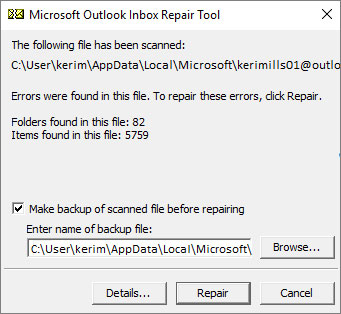
ध्यान दें: एक ओर जहां मरम्मत की प्रक्रिया चल रही है, एक बैकअप फ़ाइल स्कैन से उत्पन्न होता है। इस बैकअप फ़ाइल का स्थान या डिफ़ॉल्ट नाम बॉक्स 'बैकअप फ़ाइल का नाम दर्ज करें' लेबल में एक वैकल्पिक नाम दर्ज करके बदला जा सकता है। साथ ही आप विकल्प ब्राउज़ का उपयोग करके एक अलग बैकअप फ़ाइल चुन सकते हैं।
7 कदम खाता है कि मरम्मत की प्रक्रिया पूरी होने के बाद मरम्मत दृष्टिकोण पीएसटी फ़ाइल से संबद्ध का उपयोग कर लॉन्च आउटलुक।
भाग 2: मरम्मत कैसे भ्रष्ट आउटलुक पीएसटी फ़ाइल
आउटलुक पीएसटी मरम्मत के लिए अपने प्रयास उपर्युक्त विधि का उपयोग कर तो सफल नहीं खोला नहीं जा सकता है, तो आप एक तीसरी पार्टी पीएसटी मरम्मत उपकरण के उपयोग करना होगा। जबकि वहाँ कई तरह के उपकरणों इंटरनेट पर उपलब्ध हैं, उनमें से ज्यादातर को सुरक्षित रूप से आउटलुक पीएसटी फ़ाइलों की मरम्मत के काबिल नहीं हैं। केवल सॉफ्टवेयर है कि मरम्मत कर सकते हैं आउटलुक पीएसटी एक प्रभावी ढंग से नहीं खोला जा सकता है आउटलुक पीएसटी मरम्मत ।

- इस प्रकार के ईमेल, संलग्नक, संपर्क, कैलेंडर आइटम, पत्रिकाओं, नोट्स, आदि के रूप में फ़ाइलों के भीतर सभी मेलबॉक्स घटकों ठीक हो
- गलती से हटाए गए ईमेल कि अनियोजित प्रणाली स्वरूपण की वजह से गलती से पर्ज या खो गए थे ठीक हो
- EML, MSG, rtf, HTML, और पीडीएफ प्रारूप में मेल बरामद बचत की अनुमति देता
- एन्क्रिप्टेड और पासवर्ड से सुरक्षित पीएसटी फ़ाइलों की मरम्मत का समर्थन करता है
- आप इस तरह के 'से' 'दिनांक', 'करने के लिए', 'विषय', 'प्रकार', 'लगाव', और 'महत्व' के रूप में विभिन्न मानदंडों का उपयोग स्कैन ईमेल की व्यवस्था में सक्षम बनाता है
- मरम्मत भ्रष्ट आउटलुक एमएस आउटलुक 2016 2013 2010, 2007, 2003, 2002 (XP), और 2000 और एमएस ऑफिस 2016 2013 2010 (64-बिट संस्करण), 2007 और 2003 में बनाई गई फ़ाइल; का समर्थन करता है Windows 10, 8, 7, Vista।
यहाँ एक चरण-दर-चरण निर्देश गाइड जो Outlook पीएसटी मरम्मत के उपयोगकर्ताओं दिखाएगा की मरम्मत के लिए कैसे आउटलुक पीएसटी खोला नहीं जा सकता।
चरण 1 लॉन्च आउटलुक पीएसटी फ़ाइल की मरम्मत उपकरण, और स्थानीय ड्राइव से खोज corrrupt पीएसटी फ़ाइलें।

चरण 2 'आउटलुक फ़ाइल खोजें' बटन क्लिक करें और ड्राइव कि भ्रष्ट आउटलुक पीएसटी फ़ाइल चुनते हैं, तो उसके बाद बटन 'में देखो'।

चरण 3 स्कैन और प्रक्रिया की मरम्मत करने के लिए शुरू करने के लिए का चयन करें एकाधिक PST फाइलों।

चरण 4 मरम्मत आउटलुक पीएसटी फ़ाइल का पूर्वावलोकन करने के लिए। वंश-वृक्ष है कि स्क्रीन के बाईं ओर स्थित है पर स्थित आइटम डबल क्लिक करें।

आदेश PST फ़ाइल है कि आप की मरम्मत को आयात करने के अलावा, आप इन चरणों का पालन करना होगा।
पीएसटी फ़ाइल आयात करने के लिए कैसे
- प्रारंभ बटन दबाएं।
- नियंत्रण कक्ष में अपना रास्ता खोजें।
- विकल्प दृश्य 32-बिट नियंत्रण कक्ष आइटम और उस पर डबल क्लिक करें का पता लगाएं।
- उसके बाद, 'मेल' पर क्लिक करें।
- अब, 'डेटा फ़ाइलें' बटन हिट।
- बटन बरामद PST फ़ाइल का चयन करने के बाद 'डिफ़ॉल्ट रूप में सेट' पर क्लिक करें कि आप देख सकते हैं अगर यह वहाँ सूचीबद्ध।
- नीचे सब कुछ बंद करने के बाद आउटलुक लॉन्च करें।
- मरम्मत पीएसटी फ़ाइल करें विकल्प का उपयोग कर यदि आप नहीं देख सकते हैं यह डेटा फ़ाइलों में सूचीबद्ध जोड़ें।
- मरम्मत पीएसटी फ़ाइल के अलावा पूरा करने के बाद कदम संख्या 6 का पालन करें।
यह योग करने के लिए, यदि आप त्रुटि संदेश आउटलुक पीएसटी खोला नहीं जा सकता तो आप इसे ठीक करने के लिए कुछ तरीके उपलब्ध है का सामना कर रहे। आप Outlook PST फ़ाइल की मरम्मत के लिए ScanPST का इस्तेमाल करते हैं या किसी तीसरे पक्ष के लिए जा सकते हैं PST फ़ाइल की मरम्मत उपकरण जैसे Outlook पीएसटी मरम्मत के रूप में।
पीएसटी मरम्मत
- पीएसटी मरम्मत टूल +
- पीएसटी मरम्मत कैसे +
-
- मरम्मत Outlook 2013
- मरम्मत आउटलुक 2007
- मरम्मत OST फ़ाइलें
- मरम्मत भ्रष्ट पीएसटी फ़ाइल
- मरम्मत आउटलुक 2010 पीएसटी
- मरम्मत आउटलुक पीएसटी फ़ाइल
- मरम्मत आउटलुक पीएसटी फ़ाइल
- मरम्मत पीएसटी फ़ाइलें
- एक PST फ़ाइल की मरम्मत
- फिक्स PST फ़ाइलों
- Outlook में मरम्मत पीएसटी फ़ाइल
- आउटलुक डाटा मरम्मत
- Windows में मरम्मत आउटलुक फ़ाइल
- कैसे पीएसटी वसूली करने के लिए +






